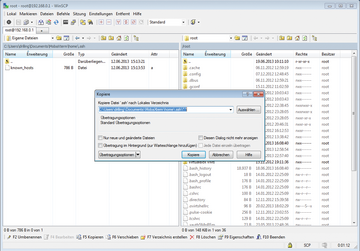Vertrauen gefragt
Da
»scp«
und
»sftp«
auf SSH basieren, weist WinSCP wie Putty beim erstmaligen Aufbau einer Verbindung zu einem neuen Server auf den noch unbekannten Host-Key hin. Vertraut der Admin dem Ziel-Host, findet er sich in einer Windows-Explorer-ähnlichen Oberfläche wieder, deren Handhabung selbsterklärend ist.
Das Kopieren von Dateien auf den Zielhost oder in Gegenrichtung funktioniert wahlweise per Drag&Drop, Funktionstasten oder über Norton-Commander-ähnliche Menüs ( Abbildung 8 ). Im Bestätigungsdialog kann der Admin unter anderem die Übertragungsoptionen verändern oder bei größeren Datenmengen eine Übertragung im Hintergrund veranlassen. Außerdem ist es mithilfe des integrierten Editors auch möglich, Textdateien direkt auf dem Server zu bearbeiten.
Swish
Die eleganteste Methode mithilfe von SSH unter Linux auf entfernte Dateien zuzugreifen, ist zweifelsohne der Einsatz von
»sshfs«
[9]
. Sshfs ist ein FUSE-Modul
[10]
(Filesystem in Userspace), mit dem Admins entfernte Linux-Rechner via SSH in das lokale Dateisystem des Linux-Clients einbinden können. Der Einsatz von
»sshfs«
stellt nicht die Nützlichkeit und Funktionalität von Samba in Frage, allerdings erfordert der Einsatz von Samba entsprechende Installations- und Konfigurations-Maßnahmen am Server und Client, während sich
»sshfs«
mit wenig Aufwand nutzen lässt.
Auf dem Server muss lediglich ein SFTP-Programm verfügbar sein, was durch OpenSSH gewährleistet ist. Das Einbinden des entfernten Dateisystems via SSH funktioniert mit dem kleinen, unter der GPL stehenden SFTP-Tool Swish [11] auch unter Windows. Das Open-Source-Tool steht auf Sourceforge zum Herunterladen [12] zur Verfügung. Aktuell ist die Version 0.74. Das Installieren des Exe-Binaries bedarf keiner Erklärung. Eine Start-Verknüpfung gibt es nicht, denn Swish offenbart seine Existenz nur durch ein neues Netzwerklaufwerk namens Swish.
Beim Anklicken eröffnet sich dem Admin zunächst die Sicht auf ein leeres Laufwerk mit den beiden Schaltflächen
»SFTP-Verbindung hinzufügen«
und
»Schlüsselverwaltung starten«
am oberen Rand. Mit einem Klick auf erstere erscheint ein Dialog zum Spezifizieren der Verbindungseinstellungen. Hier trägt der Admin wiederum den Ziel-Host und den gewünschten Benutzernamen ein, sowie den Verzeichnispfad, der als relative Wurzel der neuen Verbindung fungiert. Außerdem braucht die Verbindung noch einen Namen, unter dem sich die Konfiguration mit
»Anlegen«
als Profil beziehungsweise Netzwerklaufwerk speichern lässt.
Auch bei Swish muss der Admin gegebenenfalls beim ersten Verbindungsaufbau zu einem noch unbekannten Host den RSA-Key bestätigen ( Abbildung 9 ).
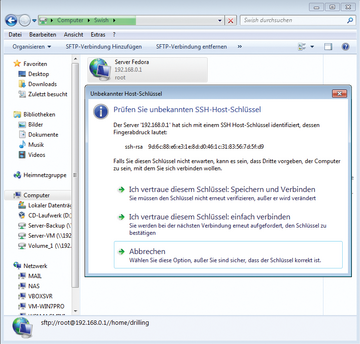 Abbildung 9: Als SSH-Frontend möchte auch Swish einen RSA-Host-Key seiner Schlüsselverwaltung hinzufügen.
Abbildung 9: Als SSH-Frontend möchte auch Swish einen RSA-Host-Key seiner Schlüsselverwaltung hinzufügen.
Vertraut der Admin dem angezeigten Fingerprint, kann er mit
»Ja«
sein Passwort eingeben und abhängig vom gewählten Startpfad unmittelbar im Dateisystem des entfernten Hosts wie bei einem ganz normalen Netzwerklaufwerk arbeiten, also Daten via Drag&Drop kopieren oder mithilfe der Kontextmenüs
»Kopieren«
und
»Senden an«
(
Abbildung 10
).
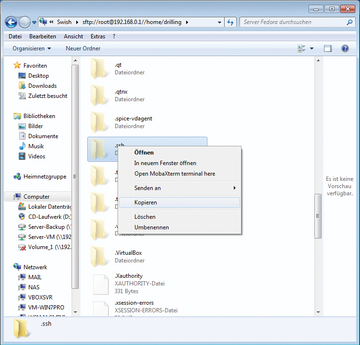 Abbildung 10: Kopieren mit Swish: Das gelingt per Drag&Drop oder mithilfe der Kontextmenus Kopieren oder Senden an.
Abbildung 10: Kopieren mit Swish: Das gelingt per Drag&Drop oder mithilfe der Kontextmenus Kopieren oder Senden an.
Die Schlüsselverwaltung ist das Frontend zu Pagent und zeigt den gecacheten Key an oder unterstützt den Admin beim Hinzufügen neuer Schlüssel.